ИСПРАВКА: Пробна верзија ТеамВиевер-а је истекла [Пуна поправка]
![ИСПРАВКА: Пробна верзија ТеамВиевер-а је истекла [Пуна поправка] ИСПРАВКА: Пробна верзија ТеамВиевер-а је истекла [Пуна поправка]](https://blog.webtech360.com/resources3/images10/image-276-1008170958828.jpg)
Да бисте трајно исправили грешку ТеамВиевер Триал која је истекла у Виндовс-у, пажљиво пратите упутства из овог водича.
Тражите поуздан и безбедан софтвер за удаљену радну површину? Микого помаже милионима корисника и ИТ професионалаца да се повежу, сарађују и реше различите техничке проблеме. Неке од кључних карактеристика укључују:
Када покушате да се повежете са удаљеног клијента на сервер или рачунар, можда ћете наићи на партнера који се није повезао на грешку рутера у ТеамВиевер-у . Цела грешка гласи:
No connection to partner! Partner did not connect to router. Error code:WaitforConnectFailed!
Ова грешка се обично јавља ако партнерски рачунар није повезан на мрежу. Међутим, то такође може да изазове погрешна инсталација и некомпатибилне верзије ТеамВиевер-а инсталиране на оба рачунара.
У овом чланку смо навели неколико савета за решавање проблема који ће вам помоћи да решите грешку да се ТеамВиевер партнер није повезао са рутером.
Како да поправим грешку да партнер ТеамВиевер не може да се повеже?
1. Онемогућите ИПВ6 на оба рачунара
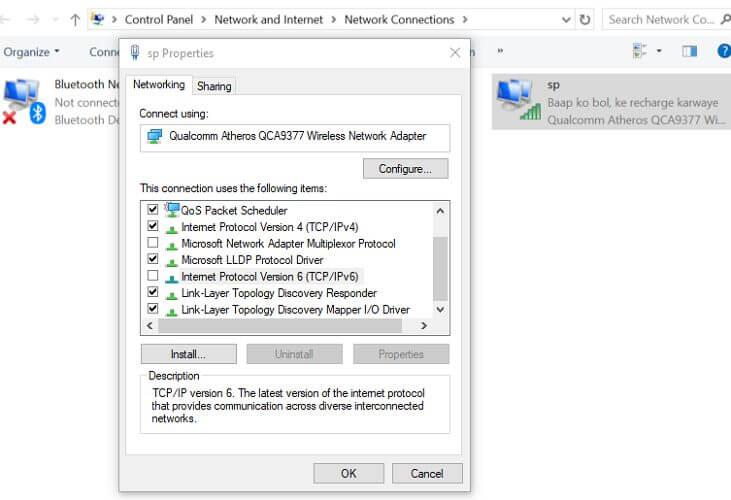
Када онемогућите ИПВ6, обавезно поновите кораке и на рачунару вашег клијента.
Покушајте да се повежете са ТеамВиевер-ом и проверите да ли се ТеамВиевер партнер не може контактирати на датој мрежној адреси грешка је решена.
Ако имате Виндовс телефон и желите да даљински контролишете свој рачунар помоћу ТеамВиевер-а, погледајте овај корисни чланак и сазнајте како.
2. Проверите верзију ТеамВиевер-а и ажурирајте је
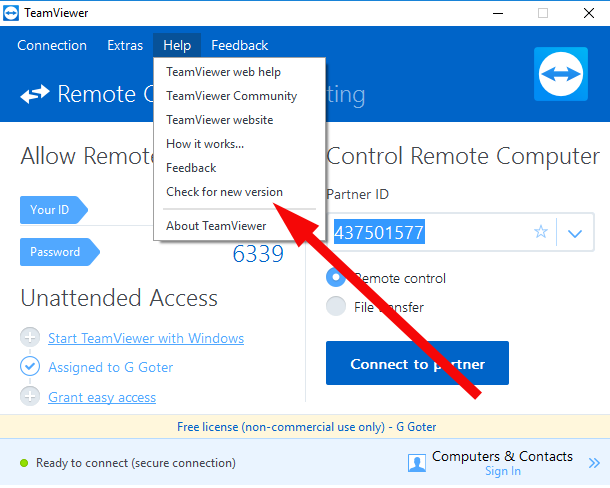
Ако ви или клијент користите застарелу верзију ТеамВиевер-а, можда неће успети да се повеже, што ће резултирати тиме да Теамвиевер не ради на грешци на рачунару партнера.
Уверите се да оба рачунара користе најновију верзију ТеамВиевер-а да бисте избегли било какав сукоб.
3. Дозволите потпуну контролу приступа ТеамВиевер-у
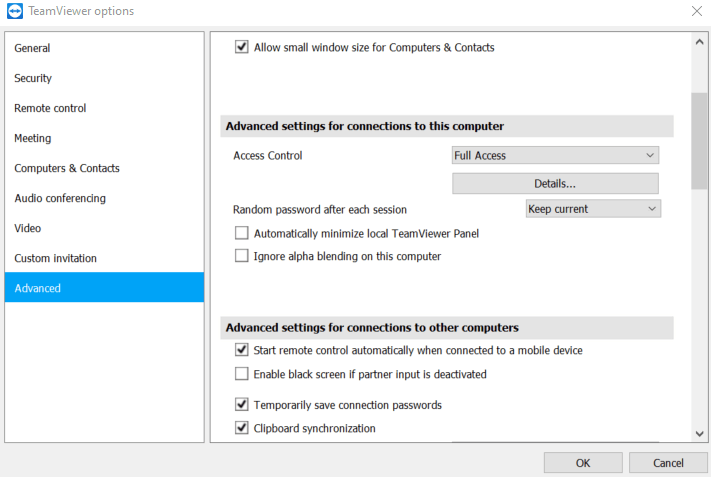
4. Испразните ДНС конфигурацију
Застарели ДНС уноси могу изазвати проблеме са везом. Брисање ДНС кеша може вам помоћи да решите све проблеме са везом до којих долази због оштећених ДНС уноса.
5. Поново покрените мрежу
Многи проблеми у вези са мрежом могу се лако решити поновним покретањем интернет модема или рутера.
Партнер није повезати са грешком рутер у ТеамВиевер може да се реши тако што ћете онемогућити ИПв6 протокол.
Међутим, ако се проблем настави чак и након онемогућавања ИПВ6 протокола, покушајте да обришете ДНС кеш и дате потпуну контролу приступа ТеамВиевер-у.
Ако и даље будете имали проблема, можете испробати други софтвер за даљинско управљање. Испробајте Микого јер има врхунски скуп функција. Или можете изабрати један од ових софтвера за даљинско управљање , такође су одличног квалитета.
То је отприлике све за овај чланак. Надамо се да је једно од наших решења решило проблем за вас. Обавезно нас обавестите шта вам је успело у одељку за коментаре испод.
 Још увек имате проблема? Поправите их овим алатом:
Још увек имате проблема? Поправите их овим алатом:
Ресторо је овог месеца преузело 540.432 читаоца.
Често постављана питања
ТеамВиевер је алатка која се може користити за даљински приступ и подршку путем Интернета. Сазнајте све што треба да знате о софтверу из нашег детаљног чланка о ТеамВиевер-у и његовим карактеристикама.
Теамвиевер вам омогућава да преносите датотеке. Ако вам је тешко или пренос датотека не ради како треба, погледајте наш брзи чланак посвећен решавању проблема са преносом датотека ТеамВиевер-а .
Написали смо опширан водич посвећен проблему везе са ТеамВиевер-ом који ће вас научити како да се повежете са својим партнером ако нисте у могућности.
Да бисте трајно исправили грешку ТеамВиевер Триал која је истекла у Виндовс-у, пажљиво пратите упутства из овог водича.
Да поправите грешку партнера који се није повезао са рутером у ТеамВиевер-у, почните тако што ћете онемогућити ИПВ6 протокол у мрежним подешавањима, дозволити потпуну контролу приступа ТВ-у.
Pronađite detaljne korake kako da vratite svoj Instagram nalog nakon što je onemogućen.
Желите да избришете истекле пропуснице и средите Аппле новчаник? Пратите док објашњавам у овом чланку како да уклоните ставке из Аппле новчаника.
Било да сте одрасла или млада особа, можете испробати ове апликације за бојење да бисте ослободили своју креативност и смирили свој ум.
Овај водич вам показује како да решите проблем са вашим Аппле иПхоне или иПад уређајем који приказује погрешну локацију.
Погледајте како можете да омогућите и управљате Не узнемиравај на иПад-у како бисте се могли фокусирати на оно што треба да урадите. Ево корака које треба пратити.
Погледајте различите начине на које можете повећати своју тастатуру на иПад-у без апликације треће стране. Такође погледајте како се тастатура мења са апликацијом.
Да ли се суочавате са грешком иТунес не открива иПхоне или иПад на вашем Виндовс 11 рачунару? Испробајте ове проверене методе да одмах решите проблем!
Осећате да ваш иПад не ради брзо? Не можете да надоградите на најновији иПадОС? Пронађите овде знакове који говоре да морате да надоградите иПад!
Тражите кораке како да укључите аутоматско чување у програму Екцел? Прочитајте овај водич о укључивању аутоматског чувања у Екцел-у на Мац-у, Виндовс 11 и иПад-у.
Погледајте како можете да држите своје лозинке у Мицрософт Едге-у под контролом и спречите прегледач да сачува све будуће лозинке.








